Heutzutage hat fast jeder Computer-Besitzer mehrere Speicherkarten und USB-Sticks, die man zum schnellen Transfer von Daten zwischen verschiedenen Geräten nutzt. Dummerweise werden sowohl Speicherkarten als auch USB-Sticks immer als „Wechseldatenträger“ im Explorer angezeigt.
Wenn Sie nun mit mehreren USB-Sticks oder Speicherkarten arbeiten wollen, ist die Verwirrung vollständig. Überall erscheint "Wechseldatenträger" nur die Laufwerksbuchstaben sind unterschiedlich. So verliert man schnell den Überblick, welche Speicherkarte bzw. welcher USB-Stick wo angezeigt wird.
Deshalb will ich Ihnen in diesem Tipp zwei Möglichkeiten zeigen, wie Sie einer Speicherkarte oder einem USB-Stick einen festen Namen geben können. Dann erscheint im Explorer nicht mehr "Wechseldatenträger", sondern der von Ihnen gewählte Name – z.B. "Speicherkarte Canon". Damit hat das Verwirrspiel ein Ende und man kann endlich Daten übersichtlich hin- und herschieben.
1. Methode (simpel) – USB-Stick/ Speicherkarte im Explorer benennen
1. Öffnen Sie den Windows Explorer, indem Sie die Tasten Windows-Taste (Taste mit dem Windows Logo) + E gleichzeitig drücken.
2. Schieben Sie nur eine Speicherkarte (USB-Stick) in den Slot, damit Sie wissen, wie Sie den Namen vergeben müssen. Diese wird kurz darauf in der linken Spalte des Explorers als "Wechseldatenträger" angezeigt.
3. Machen Sie darauf einen Rechtsklick und wählen Sie die Option "Umbenennen". Tragen Sie dann den gewünschten Namen ein und bestätigen Sie die Änderung mit der Eingabetaste.
Anmerkung: Dies ist zwar die simpelste Methode, hat aber den Nachteil, dass bei einer Umbenennung der Speicherkarte bzw. des USB-Sticks die Namen nicht frei gewählt werden können. Oft nimmt Windows nur eine beschränkte Anzahl von Zeichen an oder mag bestimmte Zeichen nicht. Falls Sie mit diesen Beschränkungen leben können, ist dies der einfachste Weg dem Datenträger einen Namen zu geben. Wenn Sie mehr Freiheiten in der Bezeichnung der Speicherkarte bzw. des USB-Sticks haben wollen, wählen Sie die zweite Methode!
2. Methode: USB-Stick / Speicherkarte frei benennen
Mit einem kleinen Trick kann man die Beschränkungen von XP bzw. Vista umgehen und hat damit bei der Benennung der Speicherkarte bzw. des USB-Sticks mehr Freiheiten.
1. Starten Sie den Windows Explorer, indem Sie die Tasten Windows-Taste (Taste mit dem Windows Logo) + E gleichzeitig drücken.
2. Schieben Sie nun wieder den entsprechenden USB-Stick bzw. die Speicherkarte in den Slot. Diese müsste dann wieder im Explorer als "Wechseldatenträger" erscheinen. Markieren Sie den "Wechseldatenträger" mit einem Linksklick.
3. Im Explorer-Menü wählen Sie dann -> Rechtsklick -> Neu -> Textdokument. Dieses erscheint dann in der linke Spalte mit dem Titel "Neu Textdokument.txt". Machen Sie darauf einen Rechtsklick -> Umbenennen -> und geben ihr den Namen "autorun.inf" (ohne Anführungszeichen). Bestätigen Sie diese Änderung bei der Nachfrage mit "Ja".
4. Machen Sie einen Rechtsklick auf die "autorun.inf" und wählen Sie "Öffnen mit …" und "Editor" (den Windows Standard Editor).
5. Hier geben Sie folgende Befehle ein (siehe Abbildung) …
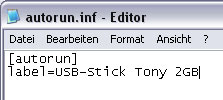
In diesem Fall habe ich den Namen "USB-Stick Tony 2GB" vergeben. Sie können nach dem Gleichheitszeichen natürlich einen eigenen passenden Namen eintragen. Am Ende klicken Sie auf "Datei" und "Speichern" und schließen das Fenster.
Wenn Sie jetzt den USB-Stick bzw. die Speicherkarte nochmals aus- und einstecken, wird der von Ihnen gewählte Name automatisch angezeigt. Sie müssen dann nur darauf achten, dass Sie die Datei "autorun.inf" künftig nicht löschen. Solange diese erhalten bleibt, wird der von Ihnen vergebene Name immer automatisch beim Einstecken angezeigt werden.
Übrigens – falls Sie für die Speicherkarte oder den USB-Stick noch einen festen Laufwerksbuchstaben vergeben wollen, erfahren Sie in meinem Tipp "Win XP: USB-Stick einen festen Laufwerksbuchstaben zuweisen", wie das funktioniert.
Viel Erfolg beim Benennen Ihrer Speicherkarten und USB-Sticks!